


 
 
 
 
 
 
 |
| DelphiXE3 データベース Firebird 2013/09/06 |
前頁は、Indy Project の [Indy SASL]内について見てみました。これでIndy Project は終了です。次は [LiveBindings]ですが、その前に、データベース Firebird を入れてみて動作するかどうかの確認をしてみたいと思います。
ここでは、データベースの説明頁で記載したように、「Firebird 2.0.4日本語インストーラ(Windows32ビット版)」をWindows7 HomePremium 64bit にインストールしてみます。ここでは1台にのみインストールしていますのでサーバー用として入れています。
インストールが完了したら Windowsを終了し、PCを再起動します。タスクマネージャーを起動し、Firebirdのサービスが実行されていることを確認します。
データベースの説明頁で記載したように、接続確認を行います。
Windowsのエクスプローラで「C:\data」というフォルダを作成し、
「C:\Program Files (x86)\Firebird\Firebird_2_0\examples\empbuild」フォルダの中のサンプルファイル「EMPLOYEE.FDB」を「C:\data」内へコピーを行い、「Firebird ISQL Tool」にて接続・表示ができる事を確認します。
次に、データベースの説明頁で記載した「住所録」プログラム(d013.zip)を DelphiXE3 でコンパイル・実行してみます。「C:\AFsoft\DelphiXE3\test\d013\」フォルダ内に各ファイルが存在する、という状態にします。
フォルダ内にある実行プログラム「d013.exe」を実行し、データベース設定をして、データ入力・編集・一覧表示ができる事を確認します。
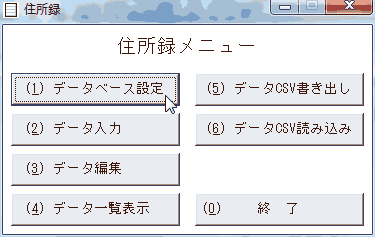
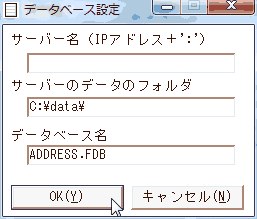
※サーバー名の欄は未入力状態にします
DelphiXE3 を起動し、「d013.dpr」を開いてみます。普通に開ける事がわかります。
メニュー「プロジェクト」→「オプション」を実行します。
「Delphiコンパイラ」頁で
「ターゲット」を「すべての構成」にして、
各出力ディレクトリの項目内容を消します。
この状態で、ビルド構成を(Release)にして、メニュー「プロジェクト」→「d013 を ビルド」を実行します。すると、同じフォルダ内に DCUファイル、EXEファイルが作成され、DelphiXE3 でコンパイル(ビルド)したプログラムが出来上がります。
なお、デフォルト状態のように、プラットフォーム・ビルド構成毎にフォルダ分けをしたい場合は、上記で、「ユニットの出力ディレクトリ」及び「出力ディレクトリ」の内容を、新規プロジェクトと同様に「.\$(Platform)\$(Config)」と指定すればOKだと思います。
実行をすれば(デバッガ例外通知画面が出る場合は[継続]クリック)、この簡易な住所録プログラムが起動されます。なお、郵便番号辞書は作成していませんので、郵便番号検索はできません。
ここではスタンドアロンとして Firebird を利用していますが、LANを構築し、IPアドレスを割り振って、サーバーPCのIPアドレスを指定する事により、C/S型データベースとして利用する事が出来ます。
|
|
バッチファイル
BASIC
C言語のお勉強
拡張子な話
DOSプログラム
Delphi
>Delphi入門編
>Delphi2010
>DelphiXE3
▲2013/09/05
2013/09/06
▼2013/09/07
シェアウェア
Script!World
データベース
|



